1. Nội dung
Giúp kế toán có thể tiếp nhận các đề nghị tạm ứng, đề nghị quyết toán tạm ứng, đề nghị thanh toán bằng hình thức tiền mặt được nhân viên lập trên trang cá nhân của AMIS.VN để thực hiện chi tạm ứng, chi thanh toán, quyết toán tạm ứng cho nhân viên.
2. Các trường hợp nghiệp vụ
Lưu ý: Để thực hiện chức năng này, kế toán phải được phân quyền Sử dụng chức năng Tiếp nhận đề nghị
| Tiếp nhận đề nghị tạm ứng |
| Sau khi nhân viên lập đề nghị tạm ứng bằng tiền mặt, kế toán có thể tiếp nhận đề nghị tạm ứng trên AMIS.VN – Kế toán như sau: 1. Vào phân hệ Quỹ, chọn tab Tiếp nhận đề nghị 2. Chọn Tạm ứng 3. Thiết lập thời gian muốn tiếp nhận đề nghị tạm ứng của nhân viên 4. Nhấn Lấy dữ liệu 5. Chương trình hiển thị các đề nghị tạm ứng của nhân viên thỏa mãn các điều kiện sau:
6. Sau khi đề nghị tạm ứng của nhân viên được lãnh đạo phê duyệt, kế toán có thể lập phiếu chi từ đề nghị tạm ứng bằng cách nhấn chuột phải vào đề nghị tạm ứng và chọn Lập phiếu chi
7. Chương trình tự động lập phiếu chi và ngầm định các thông tin tương ứng với đề nghị tạm ứng của nhân viên, kế toán có thể sửa lại (nếu cần).
9. Trường hợp thủ quỹ không tham gia vào hệ thống, khi kế toán ứng tiền cho nhân viên và ghi sổ chứng từ chi tiền sinh từ đề nghị tạm ứng của nhân viên, chương trình tự động tích chọn Đã chi trên đề nghị tạm ứng.
10. Trường hợp thủ quỹ có tham gia vào hệ thống, khi ứng tiền cho nhân viên. Khi thủ quỹ ghi sổ chứng từ thu, chi tiền tương ứng thì chương trình tự động tích chọn Đã chi trên chứng từ tạm ứng.
11. Trường hợp kế toán đã chi tiền cho nhân viên tạm ứng sau đó lập đề nghị tạm ứng bù, kế toán có thể đánh dấu đã chi tiền cho nhân viên bằng cách: nhấn chuột phải vào đề nghị tạm ứng của nhân viên, chọn Đã chi Lưu ý: Nếu kế toán chọn chi nhầm đề nghị tạm ứng thì có thể nhấn Chưa chi để thực hiện lại.
|
| Tiếp nhận đề nghị quyết toán tạm ứng |
| Sau khi nhân viên hoàn thành công việc, nhân viên lập đề nghị quyết toán tạm ứng để báo cáo số tiền thực tế phát sinh so với số tiền đã tạm ứng. Kế toán có thể nhận được đề nghị quyết toán tạm ứng trên AMIS.VN – Kế toán bằng cách: 1. Vào phân hệ Quỹ, chọn Quyết toán tạm ứng 2. Thiết lập thời gian nhận đề nghị quyết toán tạm ứng của nhân viên 3. Nhấn Lấy dữ liệu 4. Chương trình hiển thị các đề nghị quyết toán tạm ứng của nhân viên năm trong khoảng thời gian thiết lập
5. Kế toán kiểm tra thông tin đề nghị quyết toán của nhân viên: thông tin chi tiết các khoản quyết toán tạm ứng của nhân viên tại tab Chi tiết các khoản quyết toán tạm ứng và thông tin các đề nghị tạm ứng của nhân viên tại tab Danh sách các đề nghị được quyết toán tạm ứng.
7. Trường hợp đã quyết toán cho nhân viên, kế toán có thể đánh dấu đã quyết toán trên đề nghị quyết toán tạm ứng bằng cách chọn đề nghị quyết toán, nhấn chuột phải và chọn Đã quyết toán. Lưu ý: Trường hợp chọn nhầm đề nghị quyết toán, kế toán có thể nhấn Chưa quyết toán để thực hiện lại
|
| Tiếp nhận đề nghị thanh toán |
| Sau khi nhân viên lập và gửi đề nghị thanh toán bằng chuyển khoản trên trang cá nhân, kế toán có thể tiếp nhận đề nghị thanh toán của nhân viên trên AMIS.VN – Kế toán để chi tiền cho nhân viên. 1. Vào phân hệ Ngân hàng, chọn Thanh toán 2. Thiết lập thời gian nhận đề nghị thanh toán của nhân viên 3. Nhấn Lấy dữ liệu 4. Chương trình hiển thị các đề nghị thanh toán của nhân viên năm trong khoảng thời gian thiết lập 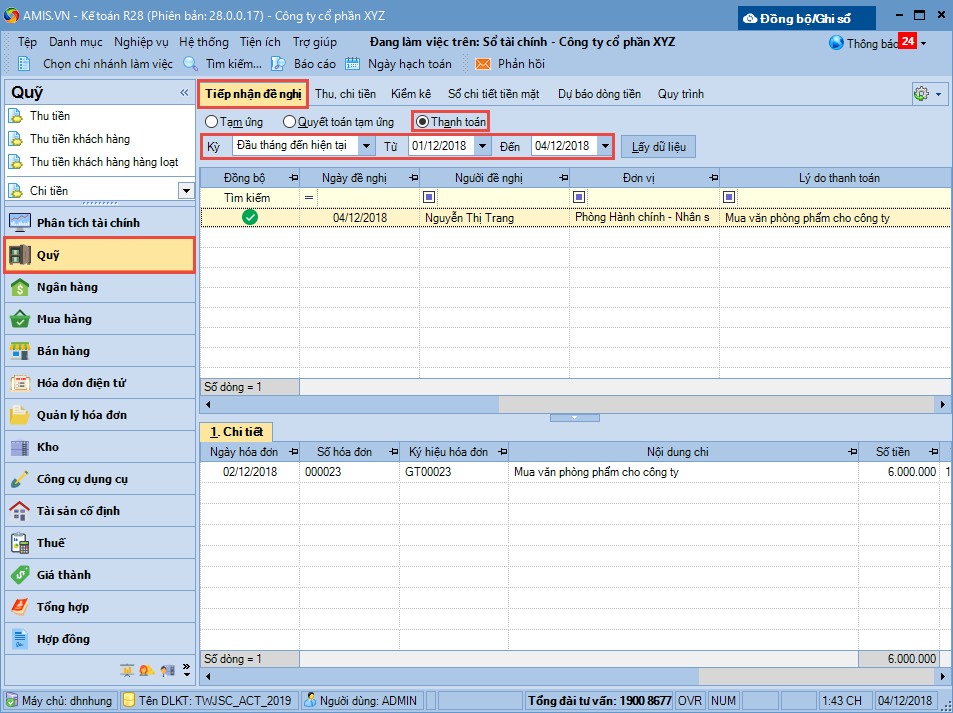
5. Kế toán kiểm tra đề nghị thanh toán và lập ủy nhiệm chi cho nhân viên bằng cách:
6. Trường hợp đã thanh toán tiền cho nhân viên, kế toán chọn Đã thanh toán Lưu ý: Trường hợp chọn nhầm đề nghị thanh toán, có thể nhấn Chưa thanh toán để thực hiện lại
|
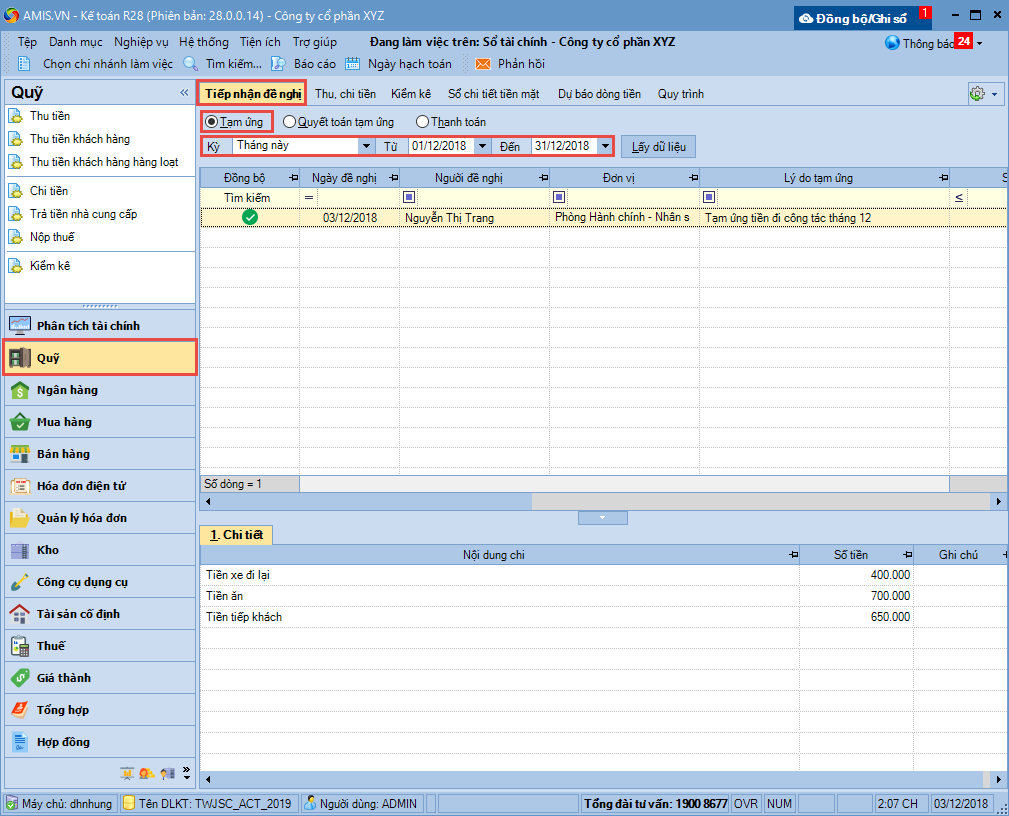
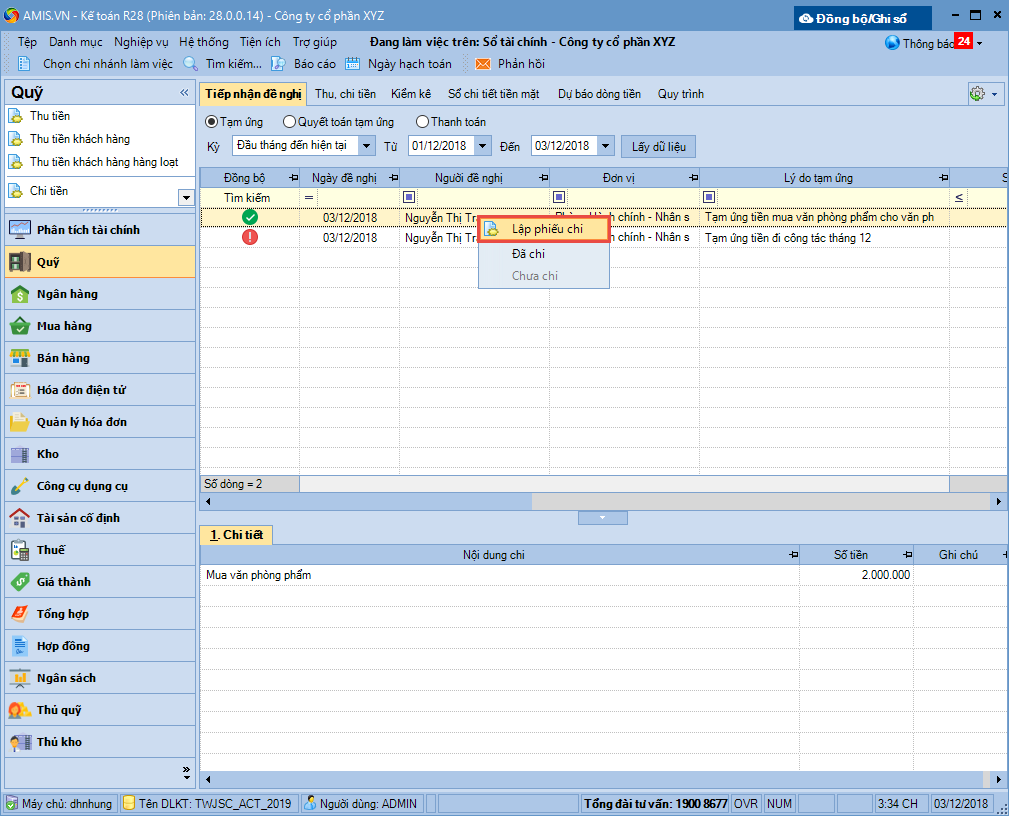
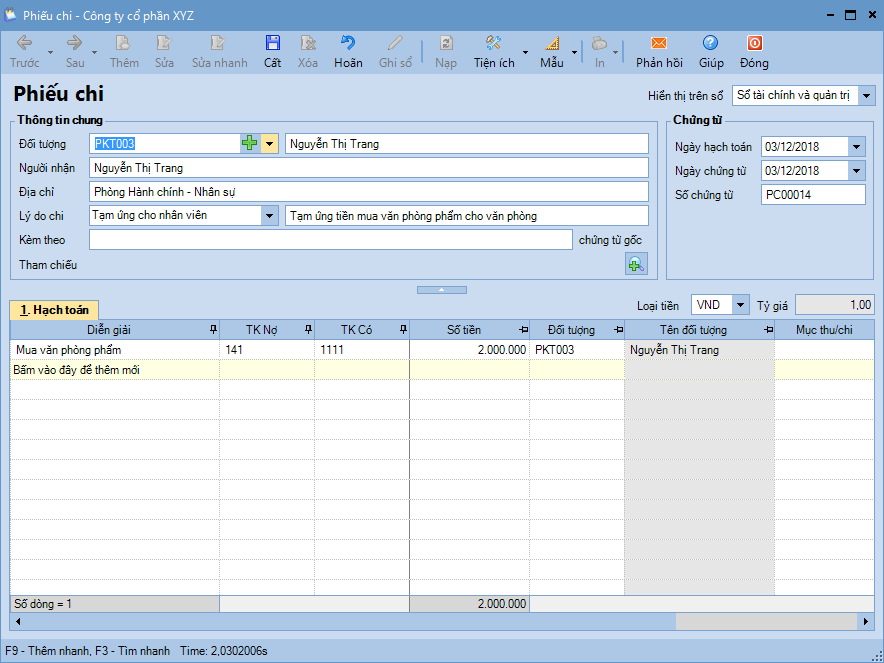
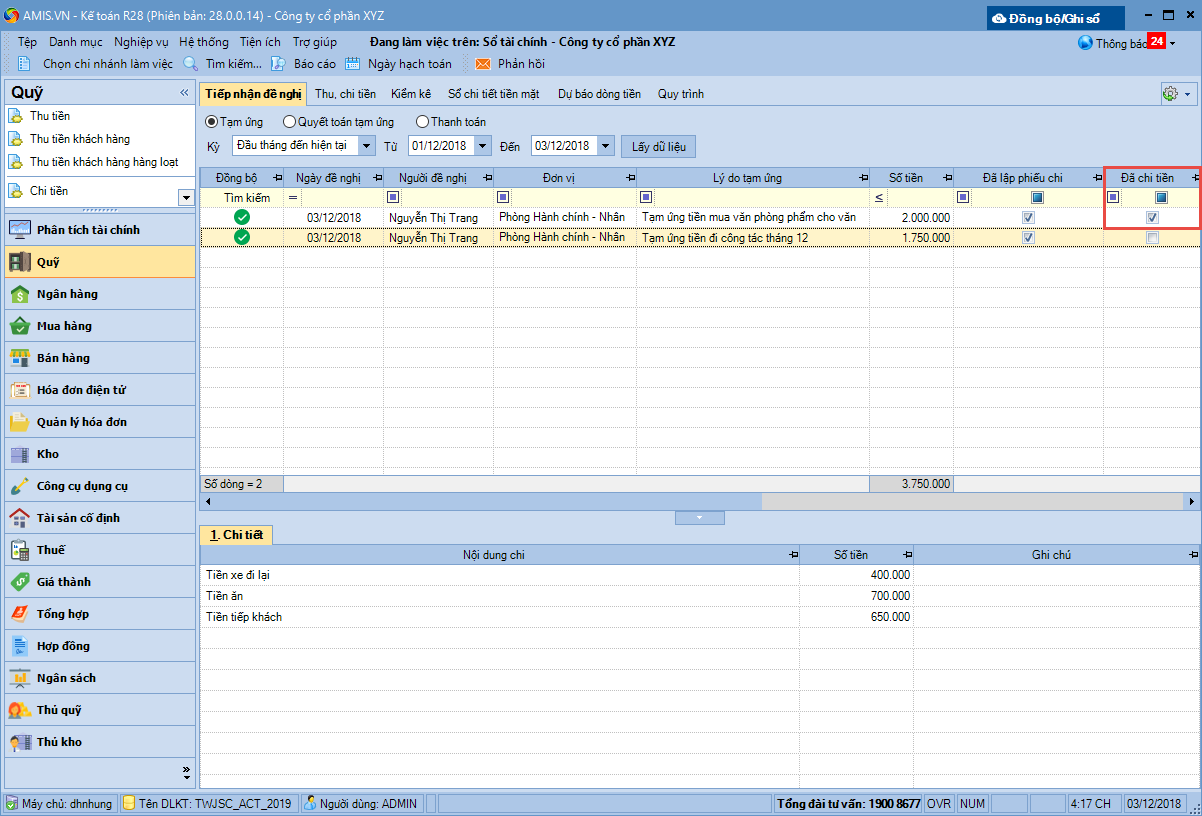
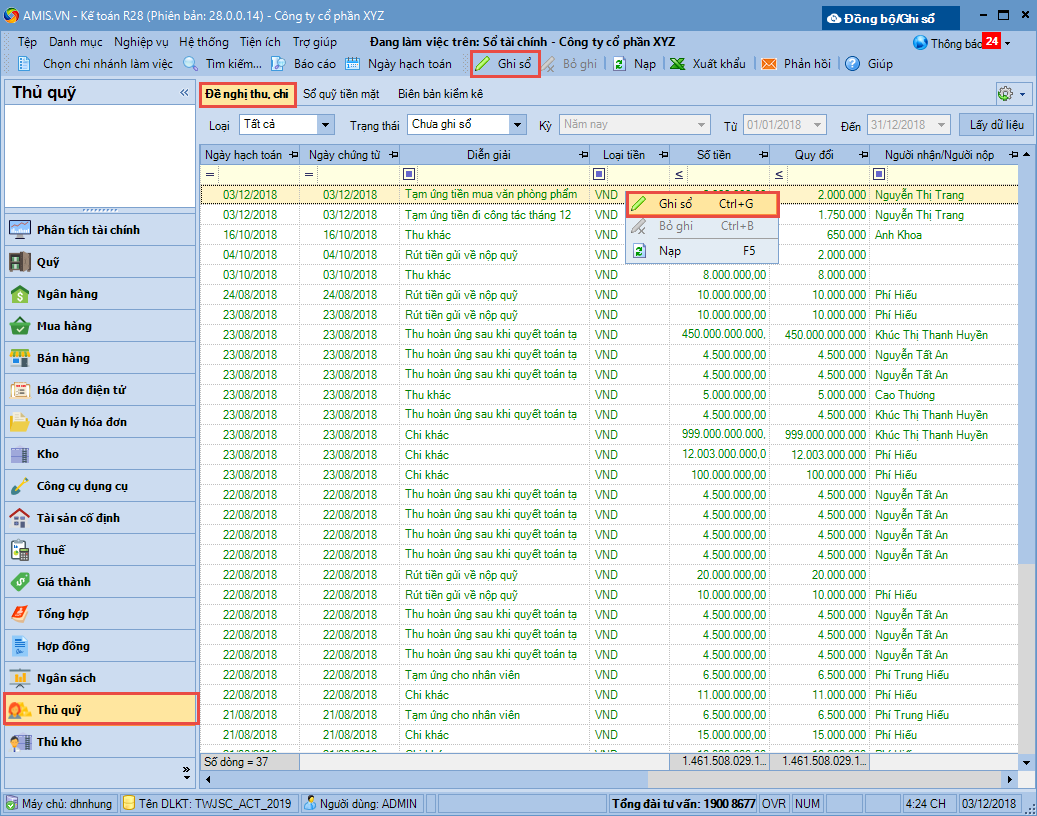
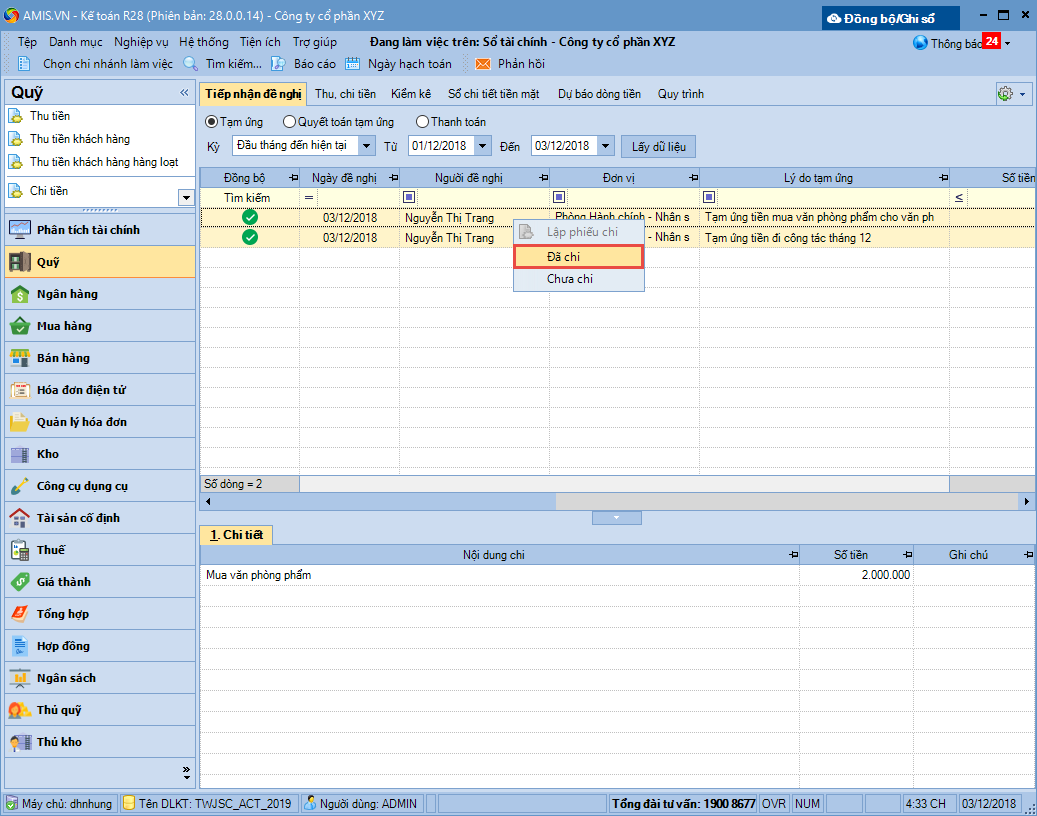
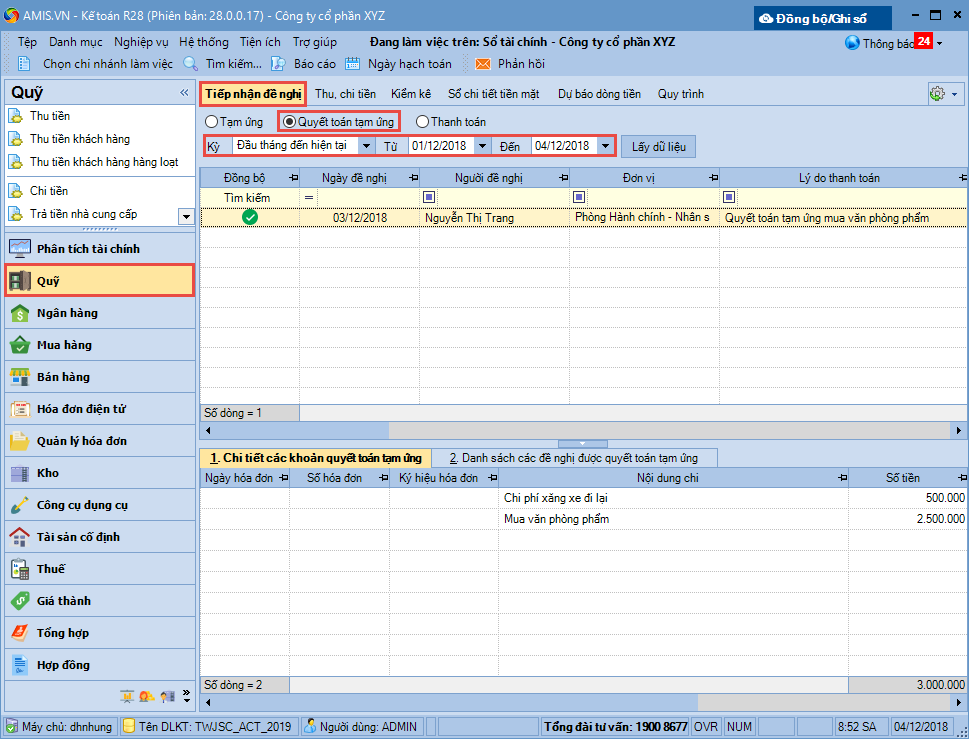
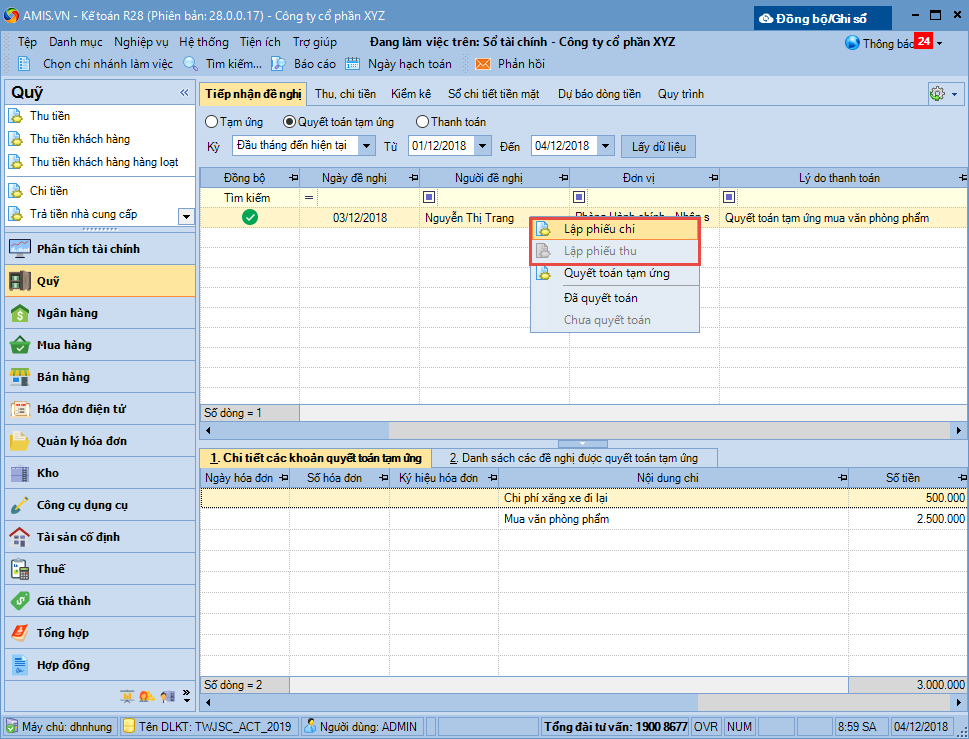
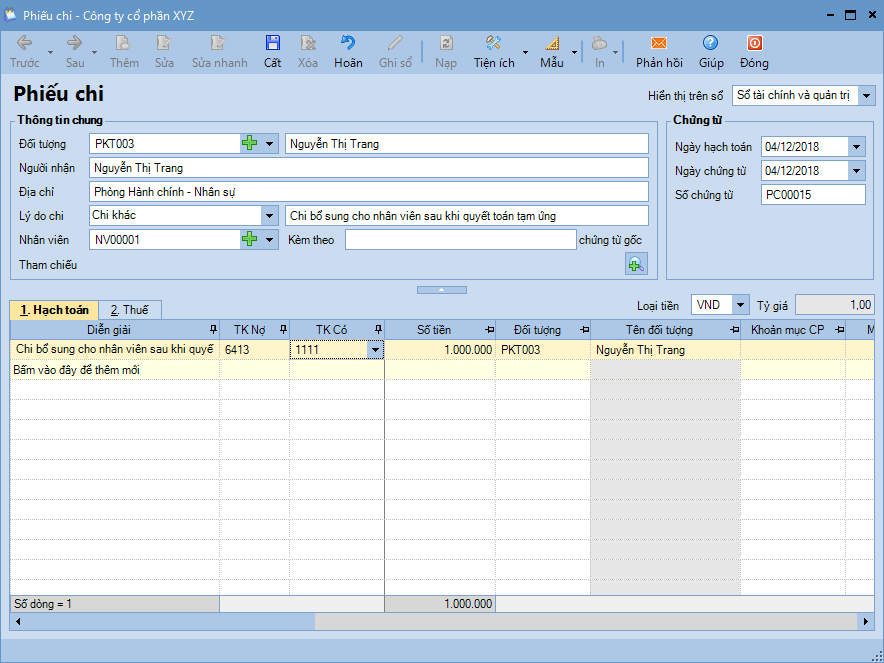
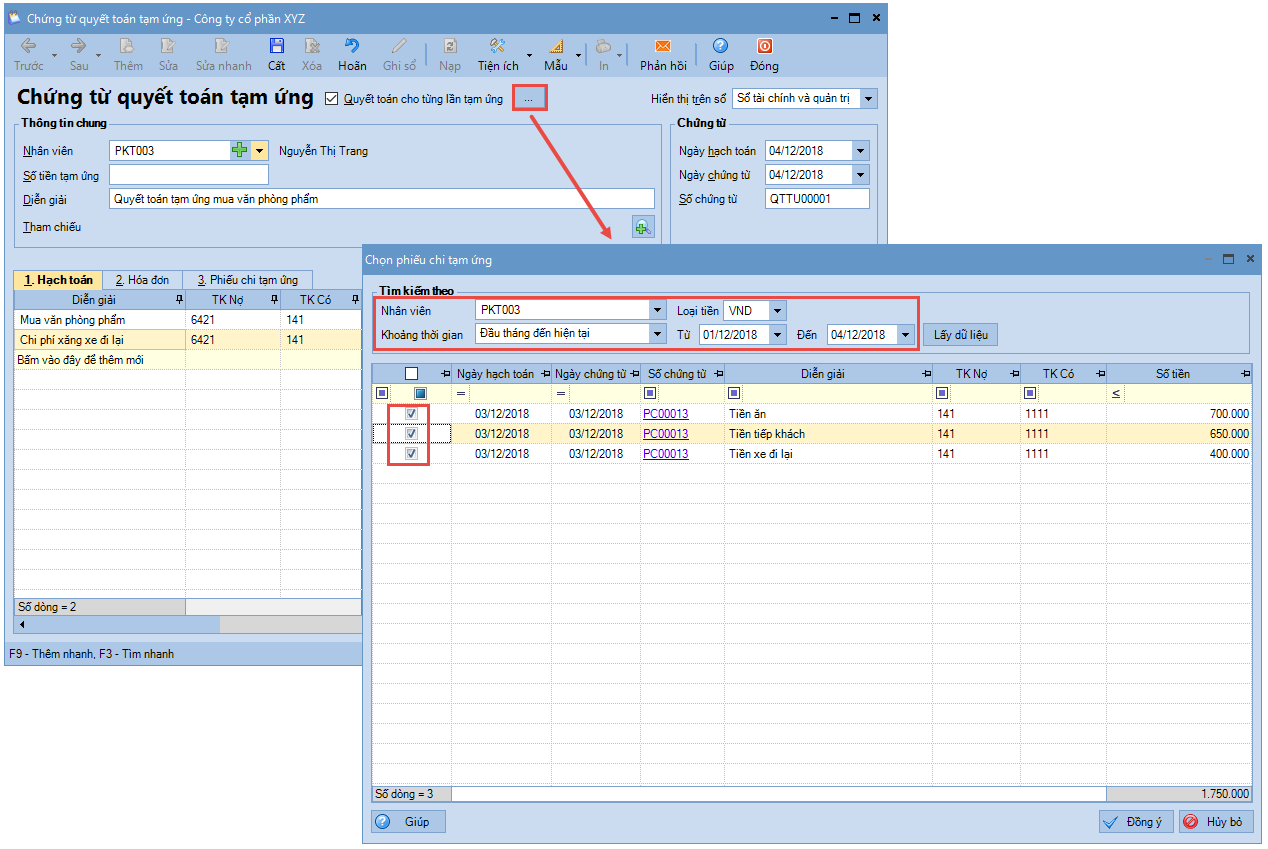
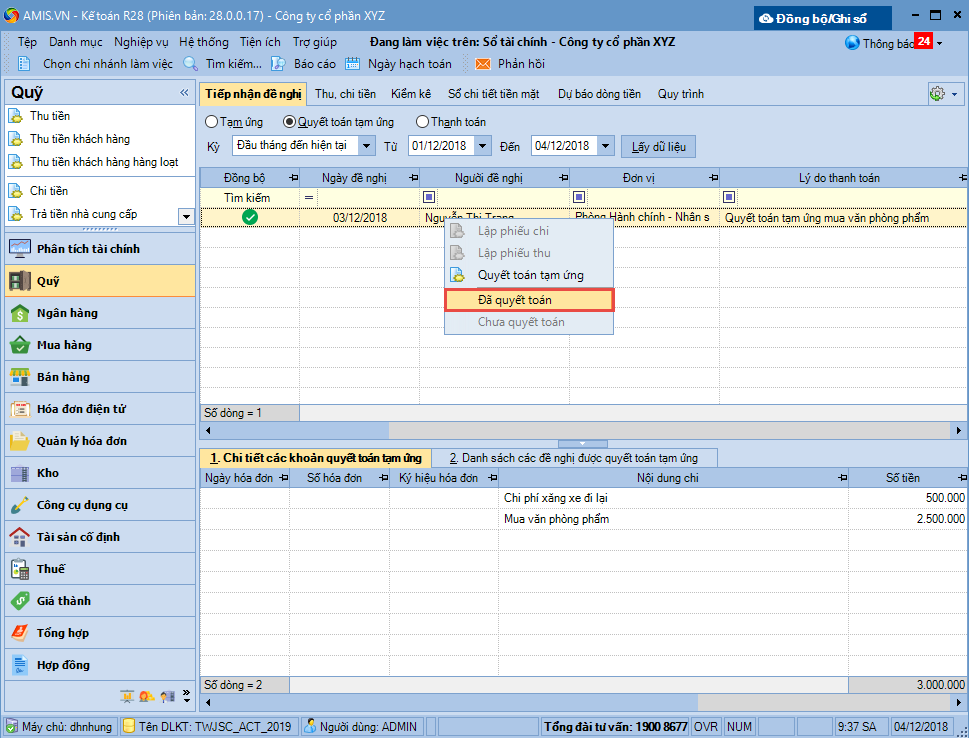
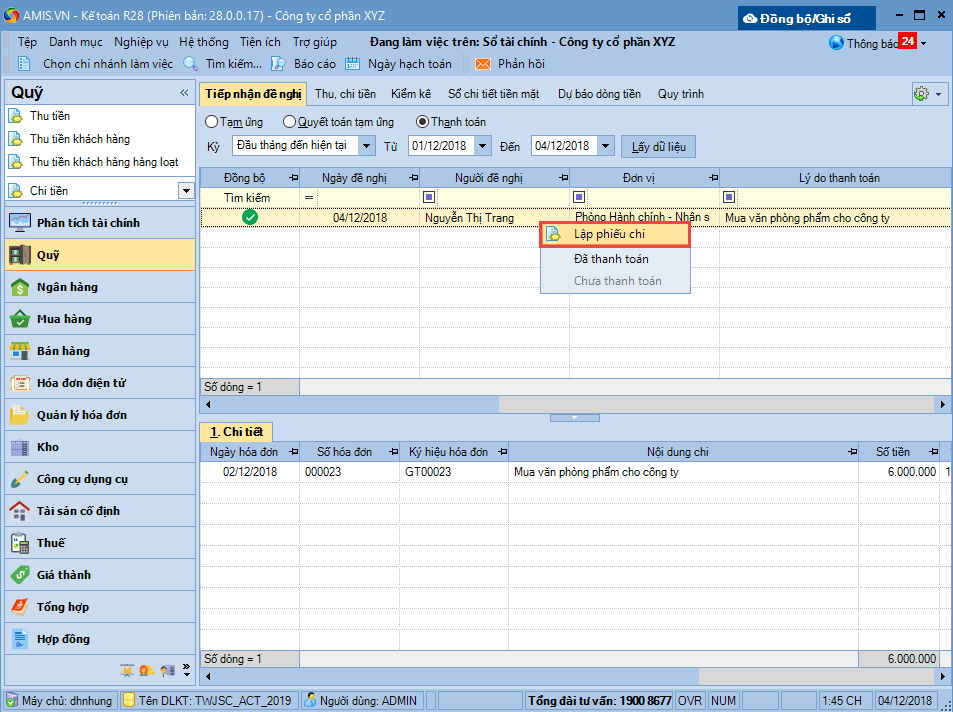
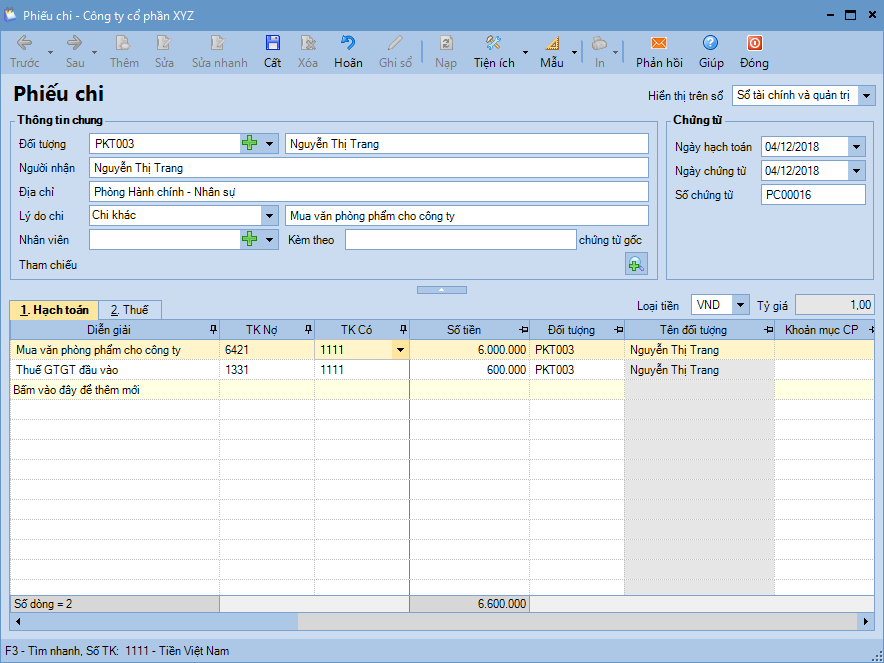
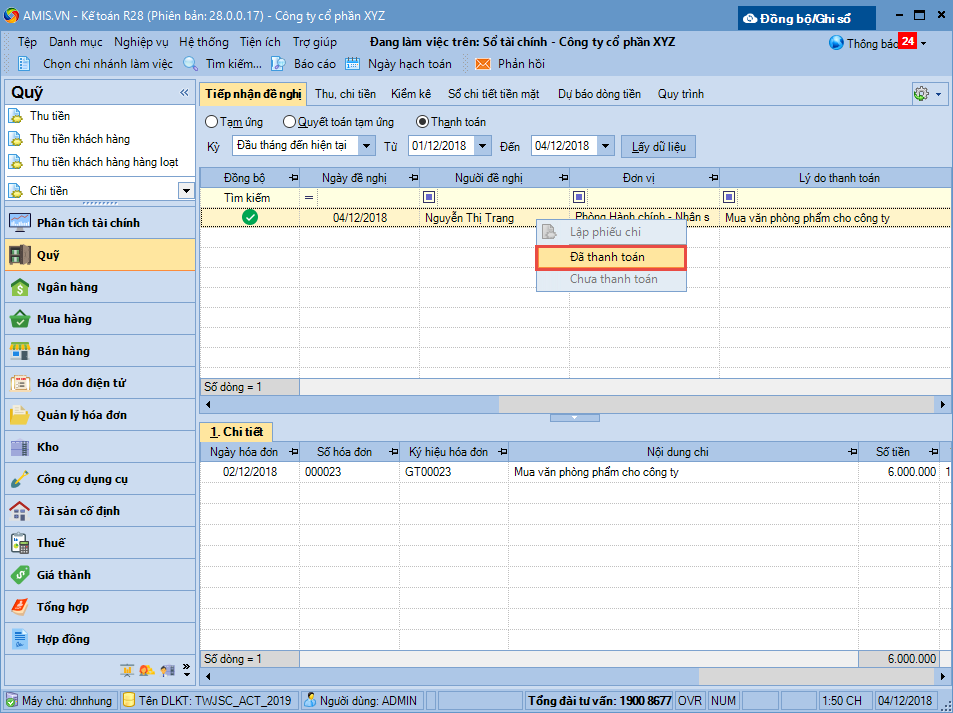


 contact@misa.com.vn
contact@misa.com.vn 024 3795 9595
024 3795 9595 https://www.misa.vn/
https://www.misa.vn/




